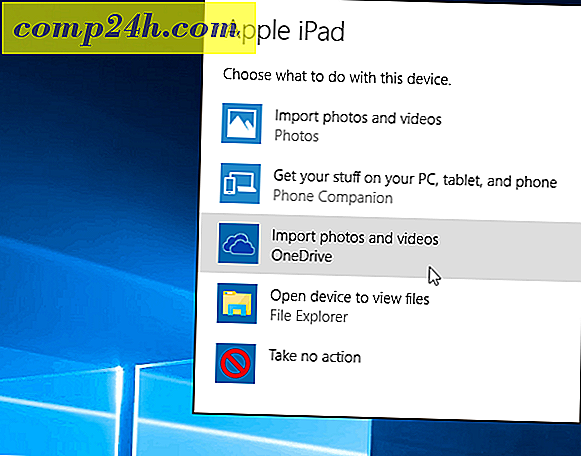विंडोज 10 वर्षगांठ अद्यतन पर LastPass कैसे स्थापित करें
जैसा कि हमने पहले बताया था, विंडोज 10 में माइक्रोसॉफ्ट एज के लिए लास्टपास एक्सटेंशन आ रहा है। उस दिन अंततः यहां है, हालांकि, आपको Windows Insider पूर्वावलोकन का वर्तमान संस्करण चलाने की आवश्यकता है, जो वर्तमान में 14361 बनाएँ।

विंडोज 10 के लिए लास्टपास एक्सटेंशन
हालांकि यह अभी तक विंडोज 10 का अंतिम संस्करण नहीं है, यह सिर्फ कोने के आसपास है। इसलिए, यदि आप लोकप्रिय पासवर्ड मैनेजर के उपयोगकर्ता हैं, और जब भी वर्षगांठ अपडेट जारी किया जाता है तो एज में इसे पाने के लिए हमेशा इंतजार कर रहे हैं, तो आपको यह पता चल जाएगा कि यह बॉक्स से बाहर तैयार होगा।
यहां हम सालगिरह अपडेट के पूर्वावलोकन संस्करण पर इसे इंस्टॉल करने के तरीके पर एक नज़र डालेंगे; इस गर्मी में हर किसी के लिए अंतिम संस्करण जारी होने पर प्रक्रिया लगभग समान होनी चाहिए।
ऊपरी-दाएं कोने में इलिप्सिस (विकल्प) पर क्लिक करें और एक्सटेंशन> एक्सटेंशन प्राप्त करें का चयन करें । यह आपको विंडोज स्टोर में लाता है, लास्टपास ढूंढता है और इसे इंस्टॉल करना शुरू करता है।

एक बार यह जाने के लिए तैयार हो जाने के बाद, इसका उपयोग शुरू करने के लिए आगे बढ़ें और साइन इन करें। यदि आप LastPass से परिचित हैं, तो यह वैसे ही काम करता है जैसे आप क्रोम और फ़ायरफ़ॉक्स में कई प्राथमिकताओं के साथ अपेक्षा करते हैं। आप एड्रेस बार के बगल में लास्टपैस बटन दिखाने के लिए विकल्प भी चालू कर सकते हैं।
मैं इसका एक बड़ा समर्थक हूं और उत्सुकतापूर्वक अपने आगमन का इंतजार कर रहा हूं। असल में, मैं माइक्रोसॉफ्ट एज को अपने पूर्णकालिक ब्राउज़र के रूप में उपयोग करने में सक्षम नहीं हूं क्योंकि LastPass नहीं है। लेकिन, अब यह है कि, क्रोम से स्विचिंग बहुत अधिक संभावना है।
यह माइक्रोसॉफ्ट के नए ब्राउज़र की ओर भी एक अच्छा कदम है और जल्द ही जोड़े जाने वाले लोकप्रिय एक्सटेंशन बनाने के लिए दरवाजे खोलना चाहिए।